So schafft man mehr Sicherheit bei der Nutzung von Dropbox und Co.
Gestern habe ich für Euch Cloudfogger getestet und Euch gezeigt, wie man dieses nutzt, warum man seine Dateien verschlüsseln sollte und was ich von diesem Programm halte. Heute möchte ich Euch das Konkurrenz-Produkt zu Cloudfogger vorstellen. Dieses nennt sich Boxcryptor und bietet gegen Bezahlung ein paar Funktionen mehr als das kostenlose Cloudfogger System. Wie leicht man dieses Produkt in Betrieb nehmen kann und was ich davon halte möchte ich Euch nun hier in diesem Beitrag schildern!
Fangen wir am einfachsten ganz von vorne bei der Installation an:
Schritt 1: Download der Boxcryptor Software
Die Downloads stehen für Windows, Mac OS X, Windows RT und Linux zur Verfügung.
Bei den mobilen Endgeräten werden iOS und Android Systeme unterstützt.
Schritt 2: Boxcrypter Installation unter Windows
Die Installation startet man über einen Klick auf das gerade heruntergeladene MSI File. Darauf folgt eine einfache „Weiter“ – „Weiter“ Installation! Oder wie hier im Fall „Next“! ;) Etwas ungewöhnlich für ein Programm, welches aus einer deutschen Softwareschmiede stammt! Aber ist ja im Prinzip auch egal!
Dies müssen wir natürlich annehmen …
Der Pfad sollte in vielen Fällen stimmen …
Installation starten …
..und die Installation läuft.
Meldung bestätigen …
…und schon ist das Setup von Boxcryptor erfolgreich abgeschlossen!
Jetzt hat man zwei Möglichkeiten den Boxcryptor zu nutzen. Entweder man legt sich nun ein Konto bei Boxcryptor an oder man arbeitet „nur“ mit einem lokalen Konto und verzichtet damit auf die Möglichkeit Daten zu teilen.
Hier nochmals alle Unterschiede im Detail:
Wir machen hier mit der gängigen Methode weiter und legen uns einen User-Account an.
Sicherheitsinformation über das Passwort.
Wenn Passwort weg — dann weg und keine Möglichkeit dies zu umgehen!
Jetzt wird gefragt, für welches Bezahlmodell man sich entscheiden möchte. Wir entscheiden uns für das Free Modell.
Hier für Euch die Unterschiede der einzelnen Modelle:
Wie man sehen kann, ist die Sache schon ziemlich eingeschränkt und es wird wahrscheinlich jeden Nutzer an einer anderen Stelle empfindlich treffen.
Mein größtes Problem ist bei dieser „Free“ Nutzung der Punkt „Unlimited Devices“. Nach der Installation auf diesem Rechner hier und auf einem meiner iPhones ist das Limit von maximal 2 Endgeräten schon erschöpft! Den Test mit der Android App – lasse ich dann wohl aus! ;)
Zwar kann man diese Anzahl mit Werbung für Boxcryptor erhöhen – doch fünf geworbene Mitglieder für einen weiteren Account dürfte wohl für Normalnutzer ohne großes soziales Netzwerk kaum zu schaffen sein! Ein Power-User wird es schnell einmal auf 4 Endgeräte schaffen.
Smartphone – Tablet – Laptop – PC.
Bammm – keine Endgeräte können mehr angemeldet werden!
Ich selbst zahle gerne für gute Software, welche ich regelmäßig einsetze. Jedoch kann ich mich persönlich mit solch jährlichen Zahlungen nicht wirklich anfreunden. Ich habe ja keine Ahnung, was passiert, wenn das ABO abläuft oder man es auslaufen lässt. Aber ich habe hier schon ziemlich böse Sachen erlebt, daher meide ich solche Zahlsysteme. Da zahle ich lieber für Software-Updates wenn diese anstehen und ich beschließe diese zu benötigen. So sind meiner Meinung nach auch die Entwickler gefordert etwas zu tun. Denn hat das aktuelle Update keinen Mehrwert für mich, fließt einfach kein Geld für das Update. So einfach ist das! Aber nun gut, da gibt es sicherlich unterschiedliche Meinungen zu diesem Thema und jeder muss für sich selbst entscheiden, welche Lösung für ihn die Beste ist.
Was ich recht nett gemacht finde, ist die Führung durch die Software. Hier werden im Vorfeld schon die wichtigsten Punkte erklärt! Ich habe Euch ein paar Screenshots davon angefertigt!
Ist man durch die Tour durch, kann man sich am System mit seinen Nutzerdaten anmelden.
Was man nicht übersehen sollte ist die Aktivierung des Accounts über sein hinterlegtes Emailkonto.
Ist die Anmeldung erfolgreich durch gelaufen, sieht man sein neues Laufwerk, welches für die Dateiverschlüsselung genutzt werden muss.
Hier navigiert man nun auf einen Unterorder und wählt diesen für die Verschlüsselung aus:
Kurz darauf verfärbt sich der Dateiname und es taucht der Namenszusatz „_encrypted“ dahinter auf.
Kopiert man nun Dateien in diesen Ordner werden diese automatisch verschlüsselt!
Versucht das File unter der Dropbox selbst zu öffnen, sieht man nur den Dateizusatz *.bc und das File kann nicht geöffnet werden.
Im Boxcryptor Laufwerk hat man ganz normal zugriff darauf!
Fazit: Boxcryptor arbeitet schnell und zuverlässig, bietet aber auch ein gewissen Gefahrenpotential, denn passt man nicht auf und schiebt Daten direkt über den Dropbox-Pfad in den verschlüsselten Pfad, so werden diese Daten ganz normal in die Dropbox oder besser gesagt in das gewählte Cloud-Laufwerk hochgeladen. Eine spätere Verschlüsselung findet hier nicht statt bzw. muss per Hand ausgelöst werden. Ansonsten bietet Boxcrypter einige Leistungsmerkmale welche man bei der Konkurrenz vermisst, wie z.B. das Verschlüsseln von Dateinamen. Doch möchte man diese Features nutzen, muss man zum kostenpflichtigen Upgrade wechseln. Unterm Strich ein gutes Programm, welches jedoch von Power-Usern nur sinnig genutzt werden kann, wenn man auch bereit ist Geld in die Hand zu nehmen.
Kommen wir nun zum Kurz-Test der iOS App von Boxcryptor!
Hier muss man etwas aufpassen, denn es gibt zwei Versionen der Boxcryptor Software! Die eine schaut auf den ersten Blick wie eine Vollversion aus und die zweite Version wie ein Viewer! Das ist auch richtig so, leider sind diese beiden Versionen nicht wirklich kompatibel miteinander! Version 1 – ist momentan die Classic-Version – also die Vollversion und was wir hier benötigen ist der Boxcryptor Viewer, welcher kompatibel mit der Version 2 der Software ist, welche wir uns gerade installiert haben. Wie der Name es schon sagt, derzeit ist nur eine Viewer-Version unter iOS erhältlich!
Anmeldung am System:
Jetzt wählt man die unterstützte Plattform aus …
…und bestätigt die App-Nutzung beim Anbieter.
Navigiert man nun direkt zum verschlüsselten Ordner kann man dort die Dateien öffnen!
Fazit: Der Viewer für iOS ist recht nett gemacht, da man über diesen Viewer relativ komfortabel alle Files durchforsten kann und nicht zwischen Apps hin und her springen muss. Wünschenswert wäre hier noch der direkte Upload von Daten.
Tags:
- boxcryptor email account weg
- boxcryptor classic unterschied viewer
- boxcryptor _encrypted
- boxcryptor alternative
- boxcryptor
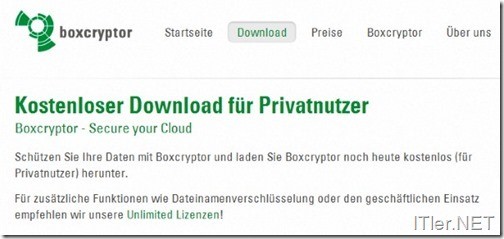

Evtl ist für jemand auch noch encfs interessant
Hi DD,
ja, im Prinzip setzen ja derzeit alle verfügbaren Dienste auf diese Technik auf. Die von mir oben erwähnte Boxcryptor Classic Version nutzt ebenfalls dieses Format und stellt auf jeden Fall eine gute Alternative dar. Zumindest dann, wenn man diese im privaten Umfeld nutzen möchte. Leider wird die Vorversion nicht mehr weiter entwickelt und für neue Plattformen wie z.B. Windows Phone nicht mehr bereit gestellt. Bei der Classic Version entfällt halt auch die Möglichkeit, dass die Daten geteilt werden können.So weit ich es im Hinterkopf habe ist das Protokoll von Boxcryptor nicht kompatibel mit dem nativ Protokoll, da irgendwas im Header anders aufgebaut wird. Aber nagel mich hier bitte nicht fest, glaube das irgendwo gelesen zu haben.
Alternativen die auf diese Technik aufsetzen gibt es natürlich auch, jedoch hat man da wieder das Problem, dass die mobilen Devices sehr oft nur bedingt unterstützt werden. Gerade bei iOS Systemen stößt man da sehr schnell an seine Grenzen. Android kann inzwischen schon recht sauber damit arbeiten. Vielleicht gehe ich darauf nochmals kurz in einem weiteren Artikel darauf ein.
Gruß Martin